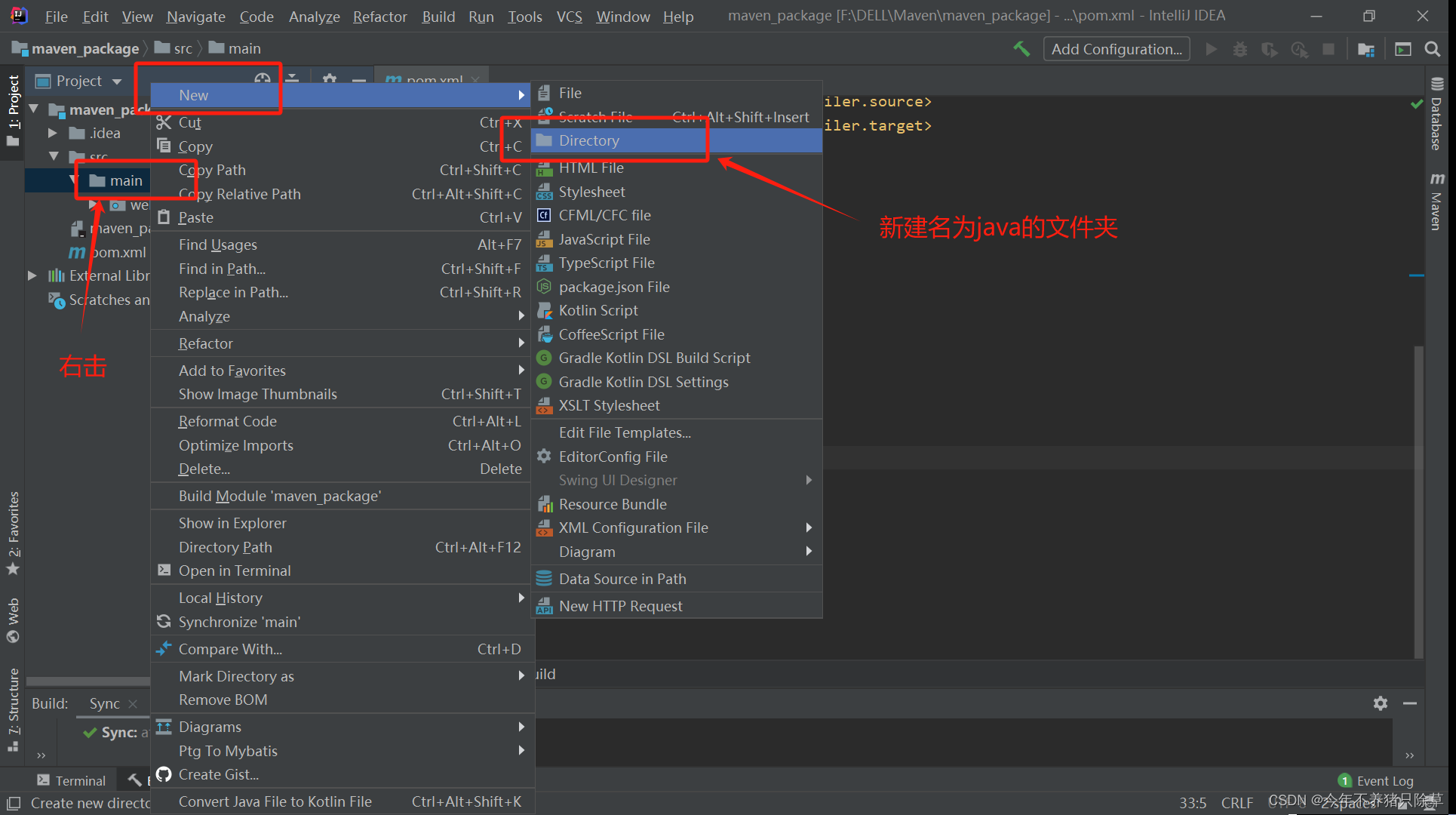
如何将Maven项目打包
在resources下创建三个不同的文件夹,分别代表本地环境、测试环境以及正式环境,创建配置文件可以右击文件夹,选择New一个File,在File内新建properties和xml文件,创建完后如下图。在打包时可能未指定打包环境,此时默认打包dev,一般都放在dev下,test也可以,product不建议。此时如果点进war包内看是能看到写的配置文件的,说明之前打的包已经被清除且被新的打包文件覆盖
maven_package打包
1.建立对应的⽬录结构
使⽤idea创建项⽬maven_package,⽬录结构可能会缺失,需要通过⼿动添加对应的⽬录
添加 Java 源⽂件夹
右击项⽬的 main ⽂件夹->选择New->选择Directory->新建名为java的文件夹

右击 java ⽬录->右键选择 Mark Directory as->选择 Sources Root
将java⽂件夹标记为源⽂件夹

添加资源⽂件夹
步骤如上,创建⽂件夹,命名为 resources,并标记为 Resources Root
创建完后项目目录如下图

添加对应的⽂件夹⽬录,及添加不同环境下对应的配置⽂件。(本地环境、测试环境、正式环境)
在resources下创建三个不同的文件夹,分别代表本地环境、测试环境以及正式环境,创建配置文件可以右击文件夹,选择New一个File,在File内新建properties和xml文件,创建完后如下图

dev
dev是本地环境,properties怎么简单怎么来
uname=root
upwd=root
在xml中自定义写
<bean>
dev
</bean>
test
test是测试环境,properties要区别于本地环境
uname=rootTest
upwd=root123
在xml中自定义写
<bean>
test
</bean>
product
product是正式环境,properties一般很复杂
uname=rootAdmin
upwd=sdjkaLBfsaiufdhsjvbfaK
在xml中自定义写
<bean>
product
</bean>
2.添加Profile配置
配置文件放在pom文件下
在打包时可能未指定打包环境,此时默认打包dev,一般都放在dev下,test也可以,product不建议
env的值默认写对应包名
<!-- 打包环境配置 开发环境 测试环境 正式环境 -->
<profiles>
<profile>
<id>dev</id>
<properties>
<env>dev</env>
</properties>
<!-- 未指定环境时,默认打包dev环境 -->
<activation>
<activeByDefault>true</activeByDefault>
</activation>
</profile>
<profile>
<id>test</id>
<properties>
<env>test</env>
</properties>
</profile>
<profile>
<id>product</id>
<properties>
<env>product</env>
</properties>
</profile>
</profiles>

3.设置资源文件配置
资源配置文件放在pom的build里
资源目录:src/main/resources/${env}
可以取项目组中任意properties中任意env属性的值:dev、test、product
资源文件可被获取:.xml、.properties、.tld
找的是src下main里的java资源
<!-- 对于项⽬资源⽂件的配置放在build中 -->
<resources>
<resource>
<directory>src/main/resources/${env}</directory>
</resource>
<resource>
<directory>src/main/java</directory>
<includes>
<include>**/*.xml</include>
<include>**/*.properties</include>
<include>**/*.tld</include>
</includes>
<filtering>false</filtering>
</resource>
</resources>

至此打包前的准备工作已准备就绪
4.执行打包操作
普通打包
打开Run/Debug Configuarations窗⼝,输⼊对应的打包命令

打包成功后存放的目录

web文件打包后是war包

打包本地环境

打包成功后存放的目录

此时如果点进war包内看是能看到写的配置文件的,说明之前打的包已经被清除且被新的打包文件覆盖
打包测试环境
clean compile package -Ptest -Dmaven.test.skip=true
打包正式环境
clean compile package -Pproduct -Dmaven.test.skip=true
打包其他环境也类似
-P指向不同的id就好

开放原子开发者工作坊旨在鼓励更多人参与开源活动,与志同道合的开发者们相互交流开发经验、分享开发心得、获取前沿技术趋势。工作坊有多种形式的开发者活动,如meetup、训练营等,主打技术交流,干货满满,真诚地邀请各位开发者共同参与!
更多推荐
 已为社区贡献3条内容
已为社区贡献3条内容








所有评论(0)